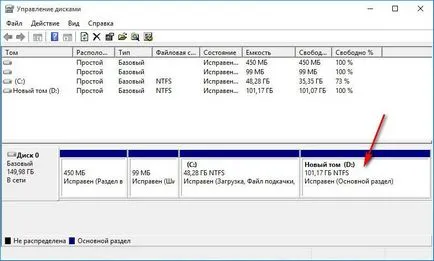Увеличението на място на виртуална машина диск Hyper-V
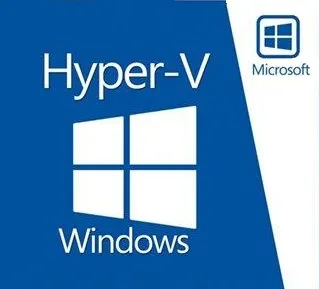
В процеса на създаване на Hyper-V виртуални машини за определен етап на хипервизора осигурява виртуална връзка с твърд диск. Ако свържете нов твърд диск, по подразбиране се предлага за установяване на размера на 127 GB. При избора на фиксирана сума от диск 127 GB може да бъде много, ако тя е само на тестовата версия на Windows. Друго нещо - един динамичен виртуален вид твърд диск. Дори ако на виртуалната машина е създадена само за изследователски цели, не можем да се скъпи, когато се определя динамичен обем на диск. След последната изпълнение на компютъра само физическото място на диска, който е пълен с виртуални машини данни. Но дори и ако оригиналът е създаден виртуален твърд диск с малък обем, и впоследствие е станала остра нужда да се разшири пространството на виртуалната машина, тя може да бъде решен много лесно. В Hyper-V, за да се увеличи арсенала на разположение обема инструменти на виртуална машина дискове. И тя работи, без да причинява вреда на себе си във виртуалната ОС или на разположение в своите данни.
Как да се увеличи дисковото пространство на виртуална машина Hyper-V - ще разберете по-подробно по-нататък в този въпрос.
1. Увеличаване на обема диск виртуална машина на Hyper-V
Изключване на виртуалната машина, дисково пространство, което искате да се увеличи. В Hyper-V мениджър, изберете го, след това или контекстно меню или използвайте дясната страна на лентата с инструменти, за да отворите "Опции".
В настройките на раздела "Хардуер" ще видите съществуващата виртуална машина твърдия диск. В параметрите на генерирането на виртуална машина диск 2 ще бъде между SCSI-контролери и поколение параметър машина 1 - включително IDE-контролер. Да кликнете върху твърдия ви диск. За смяна на диска, по-специално, да го увеличи до място, щракнете върху бутона "Редактиране", който се намира точно под дисплея към неговата VHDX- или VHD-файл.
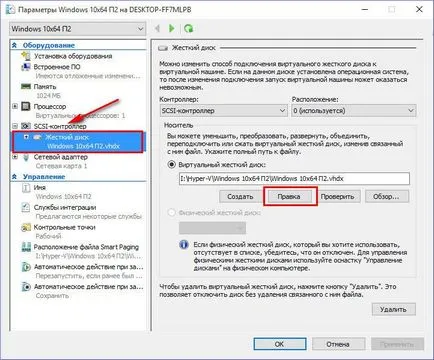
Натиснете бутона "Next", за да променяте с оригинален диск.
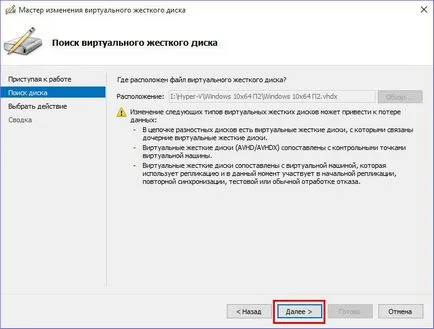
Изборът на действия в този случай - последната опция "Open". Натиснете бутона "Next".
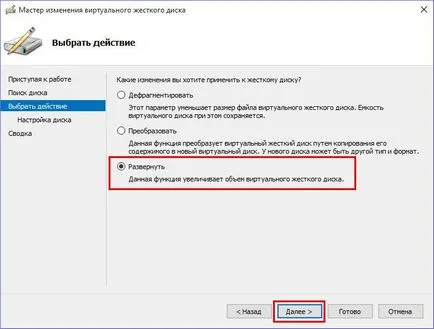
В указанията на новия размер диск правилно въвеждане на фигурата в гигабайта. Натиснете бутона "Next".
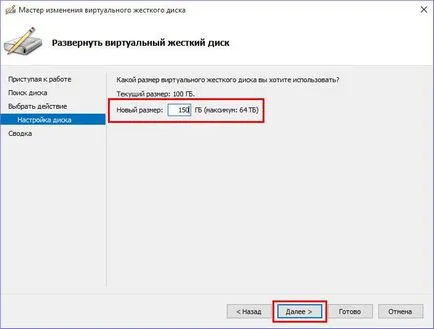
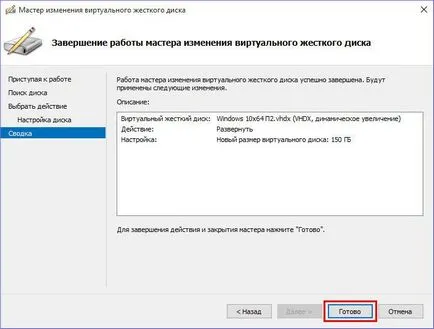
За да се върнете към настройките на виртуалната машина, виждаме направените промени към диска. Щракнете върху бутона "Проверка". В отделен прозорец дискови имоти, ние виждаме, че размерът на диск виртуална машина увеличава.
Може би се чудите: Сглобяване на компютър 16278 10 за Windows Бързо Ring Запознати
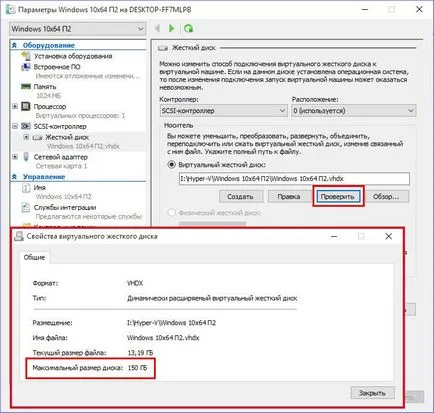
Но това не е всичко.
2. Разпределение на дисково пространство в рамките на виртуалната ОС
Обемът, който се е увеличил с кола на виртуалната машина в рамките на последните ще се появи като неразпределена дисково пространство. Това място е необходимо да се организира - или да се прикрепят към някоя от съществуващите дялове, или да създадете нов дял. За тези цели, като се използва стандартен инструмент за гости Windows - програма Disk Management. В Windows 8.1 и 10 за бързо стартиране на тази програма, можете да отворите контекстното меню на бутона "Старт".
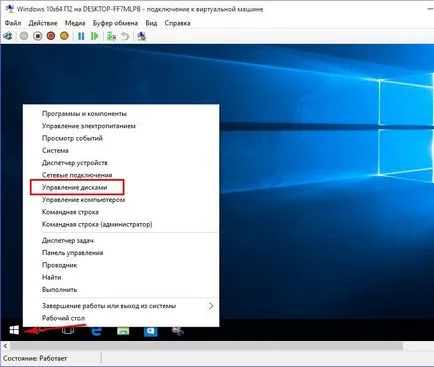
Универсален начин да стартирате помощната програма в по-ранните версии на Windows - вход "diskmgmt.msc" команда в услугата "Run" (клавиш Win + R).
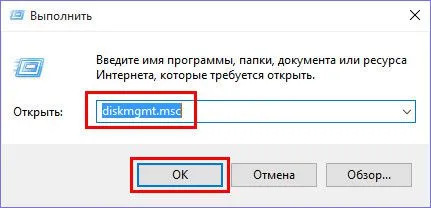
В прозореца за управление на дисковете, виждаме, всъщност, че както е посочено по-горе просто - 50 GB, което в нашия случай, устройството на виртуалната машина е увеличен, не е разпределен.
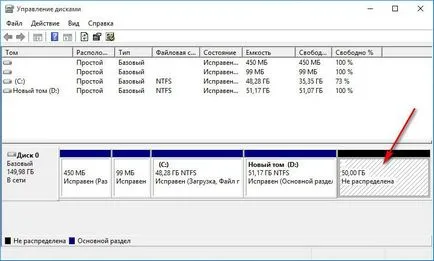
Отстраняване на този. Ние можем да създадем въз основа на обема на новия дял. За тази цел на неразпределено място наричаме контекстното меню и изберете "Нов обикновен том." След това следвайте стъпка по стъпка съветника.
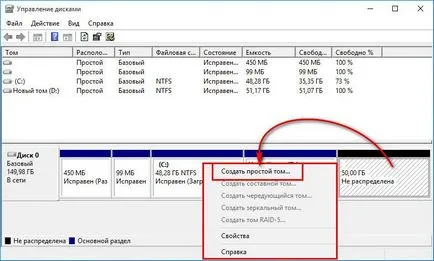
Друг обем поръчка опция, която управлява виртуалната машина е увеличен - да се добави неразпределено място до последния съществуващ дял. Тя също така ще се обадя на контекстното меню на неразпределено място и изберете "Разширяване на силата на звука."
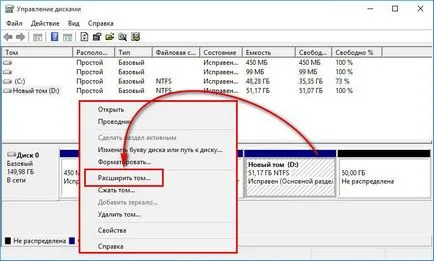
В нашия случай, ще получите допълнителни 50 GB прилага тази опция. Ние следваме разширяване на основния звук.
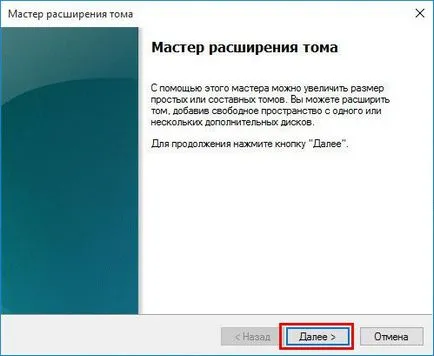
Размерът на колоната да се отбележи, целия обем от 50 GB.

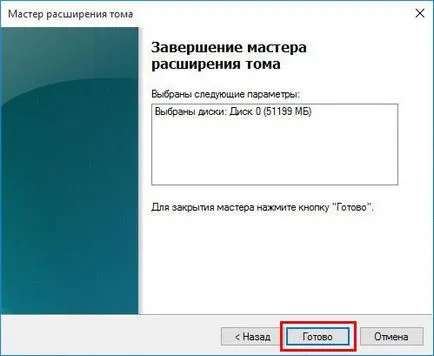
Всички - аз имам цялата сума, с която дискът е повишен в този случай, не-системен дял на диска за виртуална машина.